概要
このドキュメントでは、Cisco Unified SIP Proxy(CUSP)でトレース ログを有効化および収集するために使用できるさまざまなオプションについて説明します。トレースの有効化と収集は、GUI または CLI のいずれからでも実行できます。このドキュメントでは、それぞれの手順について詳しく説明します。
トレースログの有効化
GUI を使用する場合
- CUSP GUI(http://<IP Address of CUSP Module>/)にログインします。
- [トラブルシューティング< Traces]に移動します。
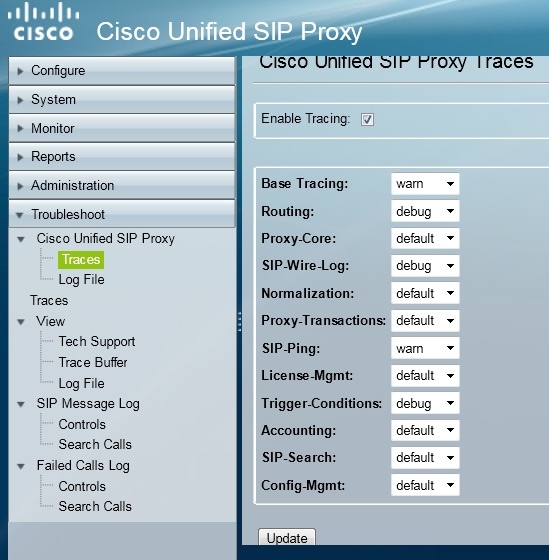
- [Enable Tracing] ボックスをオンにして、問題のトラブルシューティングに必要なコンポーネントを選択し、レベルをデバッグに設定します。
- 必要な変更を行った後、[更新]をクリックします。
CLI を使用する場合
- CUSPモジュールにアクセスし、CUSPモードに移行します。
Router#service-module sM 2/0 session
Trying 10.106.122.8, 2131 ... Open
CUSP# cusp
CUSP(cusp)#
- トレースを有効にするには、trace enableコマンドを実行します。
CUSP(cusp)# trace enable
- 必要なCUSPコンポーネントを選択し、トレースレベルをデバッグに設定します。
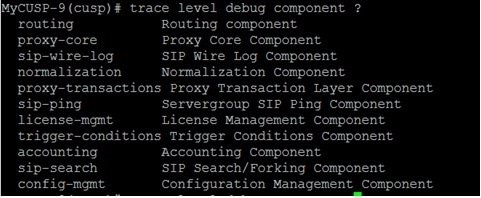
- 複数のコンポーネントのデバッグを有効にするには、前のコマンドを繰り返す必要があります。
- 現在のトレース設定は、show trace optionsコマンドを使用して表示することができます。

トレースログ収集
GUI を使用する場合
- CUSP GUIにログインします。
- [トラブルシューティング] > [ログファイル]に移動します。収集されたログが表示されます。ファイルを表示またはダウンロードできます。
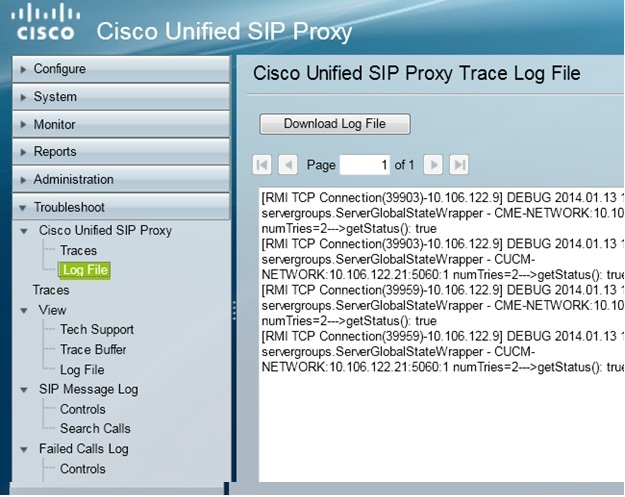
注:CUSPバージョン8.5(5)以降には、GUIからログバッファをクリアするオプションが用意されています。CUSPバージョンがバージョン8.5(5)よりも前の場合、CLIを使用してログを手動でクリアする必要があります。
- CLIでログをクリアするには、次のコマンドを入力します。
CUSP(cusp)# clear trace log
CLI を使用する場合
- ログの内容を表示するには、次のコマンドを使用します。

- スクロールを解除するには、Ctrlキーを押しながらCキーを押します。
- show trace log | pコマンドを発行して、トレース出力を1ページずつ表示します。
Public File System(PFS)から
トレースログを収集する別の方法があります。これは、CUSPが実行されるファイルシステムであるPFSからのものです。PFSにはFTPでアクセスできます。
- ユーザ名を作成し、このユーザにPFS権限を割り当てます。
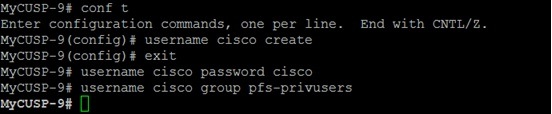
- 前の手順で定義したクレデンシャルを使用してこのURLにアクセスします。トレースログを含む.logファイルをダウンロードできます。ftp://<CUSPのIP>/cusp/log/trace/
SIPメッセージロギング
前の項で説明したトレースログ以外にも、Session Initiation Protocol(SIP)メッセージログはCUSPでも利用できます。このログには、CUSPに出入りするSIPメッセージだけが表示されます。SIPメッセージログは、GUIから有効にできます。
- [トラブルシューティング] > [SIPメッセージログ] > [コントロール]に移動します。
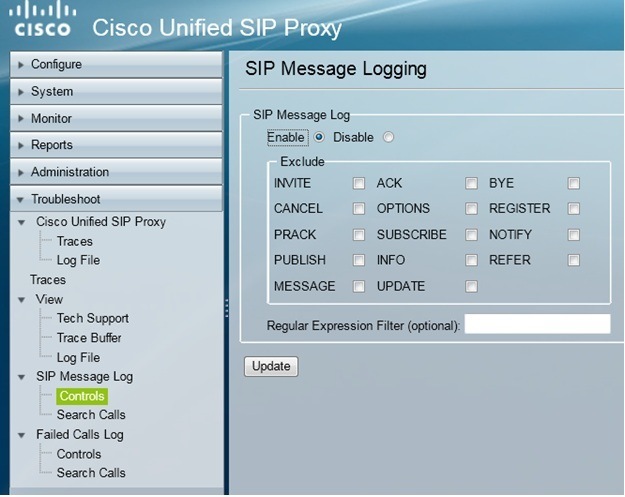
- SIPメッセージログを表示するには、[トラブルシューティング] > [SIPメッセージログ] > [コールの検索]に移動します。
注:ルートテーブルや正規化など、CUSPによるSIPメソッドの処理方法を表示するには、トレースログが必要です。
ログ保存情報
CUSP 9.0以降
CUSPバージョン9(仮想CUSP)以降では、ログバッファサイズを最大5 GBまで増やすことができます。このバージョンでは、ログとログファイルの数を保存するためにディスク領域をプロビジョニングできます。
ログサイズを5 GB、ファイル数を500に設定する設定を次に示します。
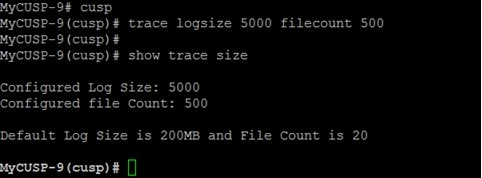
パフォーマンスを向上させるために、各ログファイルを10 MBにすることを推奨します。
9.0より前のCUSPバージョン
CUSPの古いバージョンでは、ログバッファサイズは200MBに設定されており、トレースログバッファサイズとファイル数を変更する機能はありません。
関連情報